Εύκολος και γρήγορος οδηγός root για Android

Αφού κάνετε root το τηλέφωνό σας Android, έχετε πλήρη πρόσβαση στο σύστημα και μπορείτε να εκτελέσετε πολλούς τύπους εφαρμογών που απαιτούν πρόσβαση root.
Το Google Play Store είναι μια εφαρμογή που είναι προεγκατεστημένη στα περισσότερα τηλέφωνα Android. Σας επιτρέπει να κατεβάζετε εφαρμογές, βιβλία, ταινίες κ.λπ. στο τηλέφωνό σας. Μερικές φορές, εάν υπάρχει κάποιο πρόβλημα με αυτό το εργαλείο στο τηλέφωνό σας Android, η απεγκατάσταση και η επανεγκατάσταση του Google Play Store είναι μια από τις προτεινόμενες λύσεις. Αλλά πώς το κάνετε αυτό; Ας δούμε πώς να απεγκαταστήσετε και να επανεγκαταστήσετε το Google Play Store σε Android μέσα από το παρακάτω άρθρο!
Πώς να απεγκαταστήσετε το Google Play Store
Δεν μπορείτε να απεγκαταστήσετε το Google Play Store απευθείας από το τηλέφωνό σας. Ωστόσο, μπορείτε να το απενεργοποιήσετε ή να καταργήσετε πρόσφατες ενημερώσεις, όπως ακριβώς κάνετε και με την απεγκατάσταση του Play Store. Ας δούμε και τις δύο μεθόδους για την απεγκατάσταση του Play Store από το τηλέφωνο ή το tablet Android σας.
Απενεργοποίηση Play Store
Όταν απενεργοποιείτε το Google Play Store, το εικονίδιό του θα εξαφανιστεί από την αρχική οθόνη και το συρτάρι εφαρμογών του τηλεφώνου σας Android. Επίσης, δεν θα μπορείτε να ενημερώσετε ή να εγκαταστήσετε εφαρμογές χρησιμοποιώντας το Play Store. Ωστόσο, δεν θα συμβεί τίποτα στις υπάρχουσες εφαρμογές σας. Δεν θα διαγραφούν από το τηλέφωνό σας. Θα χρειαστεί να ενεργοποιήσετε ξανά το Play Store για να το χρησιμοποιήσετε.
1. Ανοίξτε τις «Ρυθμίσεις» στο τηλέφωνο ή το tablet σας.
2. Μεταβείτε στις «Εφαρμογές» (ή «Εφαρμογές & ειδοποιήσεις» σε ορισμένα τηλέφωνα) και στην ενότητα «Όλες οι εφαρμογές» , πατήστε «Google Play Store» .
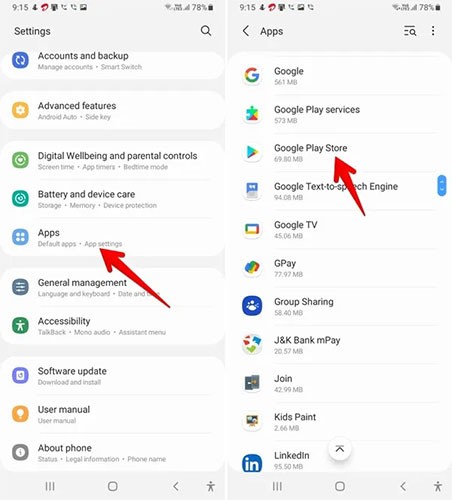
3. Κάντε κλικ στο κουμπί «Απενεργοποίηση». Θα εμφανιστεί ένα παράθυρο επιβεβαίωσης. Επιβεβαιώστε την ενέργεια όταν σας ζητηθεί.
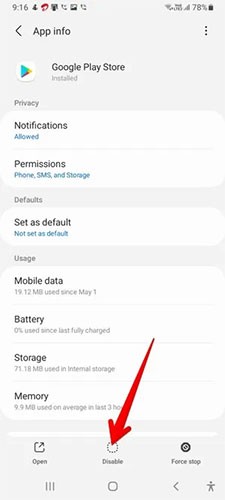
Απεγκατάσταση ενημερώσεων του Google Play Store
Η απεγκατάσταση των ενημερώσεων του Play Store θα επαναφέρει την εφαρμογή Play Store στην αρχική της έκδοση, διορθώνοντας τυχόν προβλήματα που μπορεί να προκάλεσε. Η εφαρμογή Play Store θα εξακολουθεί να βρίσκεται στο τηλέφωνό σας και μπορείτε να τη χρησιμοποιείτε κανονικά. Μπορείτε επίσης να εγκαταστήσετε και να ενημερώσετε εφαρμογές από το Play Store. Οι υπάρχουσες εφαρμογές σας θα είναι επίσης ασφαλείς.
Τεχνικά, μπορείτε να συνεχίσετε να χρησιμοποιείτε την εφαρμογή Play Store αφήνοντάς την ενεργοποιημένη μετά την απεγκατάσταση των ενημερώσεων. Ωστόσο, το τηλέφωνό σας θα την ενημερώνει αυτόματα στο παρασκήνιο. Μπορείτε επίσης να την ενημερώσετε μη αυτόματα, όπως περιγράφεται στην ενότητα επανεγκατάσταση του Play Store. Ακολουθήστε αυτά τα βήματα για να απεγκαταστήσετε το Google Play Store:
1. Ανοίξτε τις «Ρυθμίσεις» στο τηλέφωνό σας Android.
2. Πατήστε «Εφαρμογές» και, στη συνέχεια, επιλέξτε Google Play Store στην ενότητα «Όλες οι εφαρμογές».
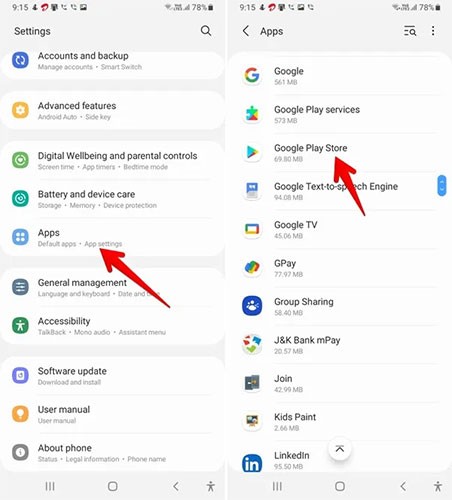
3. Πατήστε το εικονίδιο με τις τρεις τελείες στο επάνω μέρος και επιλέξτε «Κατάργηση εγκατάστασης ενημερώσεων» από το μενού.
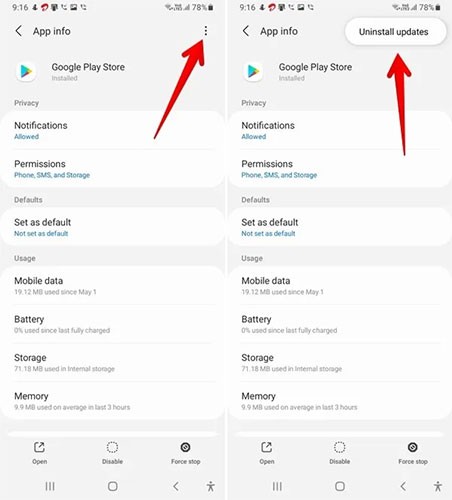
Πώς να επανεγκαταστήσετε το Google Play Store
Αφού απεγκαταστήσετε την εφαρμογή Play Store, μπορείτε να την επανεγκαταστήσετε με έναν από τους ακόλουθους τέσσερις τρόπους.
Ενεργοποίηση Google Play Store
Εάν έχετε απενεργοποιήσει το Google Play Store χρησιμοποιώντας την παραπάνω μέθοδο 1, απλώς πρέπει να το ενεργοποιήσετε για να μπορέσετε να το χρησιμοποιήσετε ξανά.
Για να ενεργοποιήσετε το Play Store, μεταβείτε στις Ρυθμίσεις > Εφαρμογές > Google Play Store . Πατήστε Ενεργοποίηση.
Να επιτρέπεται η αυτόματη ενημέρωση του Play Store στο Play Store.
Από προεπιλογή, το Google Play Store θα ενημερώνεται αυτόματα στο παρασκήνιο, εφόσον είναι συνδεδεμένο στο Διαδίκτυο μετά την απεγκατάσταση των ενημερώσεών του. Απλώς αφήστε το Google Play Store ανοιχτό για λίγα λεπτά και θα ενημερωθεί μόνο του.
Ενημέρωση του Play Store χειροκίνητα
Εάν το Google Play Store δεν ενημερώνεται αυτόματα ή θέλετε να ελέγξετε για νέες ενημερώσεις χειροκίνητα, το τηλέφωνό σας Android προσφέρει έναν κρυφό τρόπο για να το κάνετε αυτό.
1. Ανοίξτε την εφαρμογή Google Play Store στο τηλέφωνό σας.
2. Πατήστε το εικονίδιο της εικόνας προφίλ στο επάνω μέρος και επιλέξτε «Ρυθμίσεις» από το μενού.
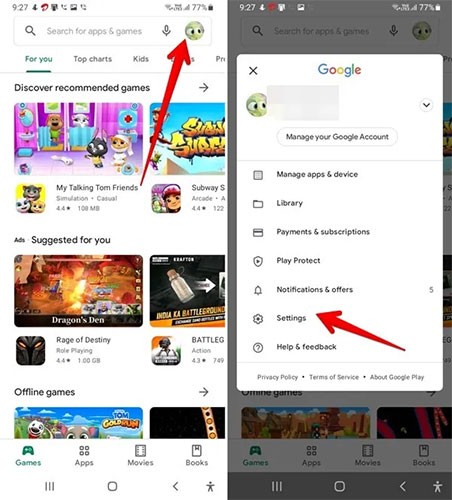
3. Κάντε κλικ στην επιλογή «Πληροφορίες» για να αναπτύξετε αυτήν την ενότητα.

4. Πατήστε το κουμπί "Ενημέρωση Play Store" στην έκδοση Play Store. Εάν υπάρχει διαθέσιμη ενημέρωση, το Play Store θα ξεκινήσει την ενημέρωση. Εάν όχι, θα λάβετε μια ειδοποίηση ότι το Play Store είναι ενημερωμένο.
Συμβουλή : Εάν δεν βλέπετε το κουμπί «Ενημέρωση Play Store» , πατήστε «Έκδοση Play Store» για να ενημερώσετε χειροκίνητα.
Εγκαταστήστε ή ενημερώστε το Play Store χειροκίνητα χρησιμοποιώντας το APK
Τέλος, μπορείτε να εγκαταστήσετε χειροκίνητα την ενημερωμένη έκδοση του Play Store στο τηλέφωνό σας Android χρησιμοποιώντας το APK του. Ακολουθήστε τα παρακάτω βήματα.
1. Ανοίξτε το APKMirror.com, έναν από τους αξιόπιστους ιστότοπους για λήψη APK.
2. Αναζητήστε το Google Play Store στον ιστότοπο.
3. Πατήστε την πιο πρόσφατη έκδοση του Google Play Store.
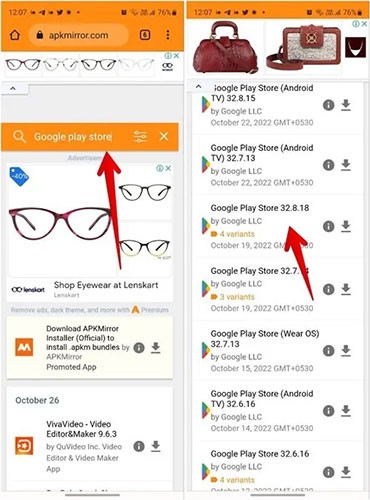
4. Στην επόμενη οθόνη, κάντε κύλιση προς τα κάτω για να βρείτε τις τρέχουσες παραλλαγές έκδοσης. Βρείτε την έκδοση που είναι συμβατή με το τηλέφωνό σας και πατήστε το κουμπί «Λήψη APK».
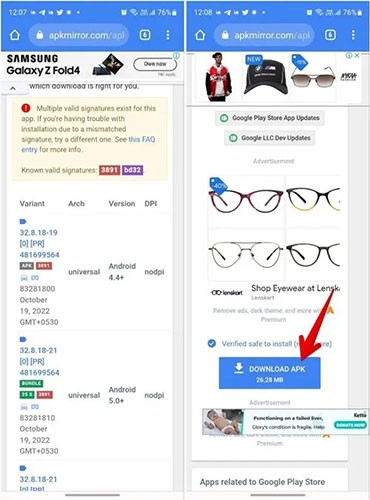
5. Μόλις ολοκληρωθεί η λήψη του αρχείου APK , πατήστε πάνω του για να το εγκαταστήσετε. Ενδέχεται να σας ζητηθεί να παραχωρήσετε άδεια εγκατάστασης εφαρμογών από άγνωστες πηγές. Κάντε το για να επιτρέψετε στην εφαρμογή να εγκατασταθεί στη συσκευή σας.
Συμβουλή : Εάν αντιμετωπίζετε οποιοδήποτε πρόβλημα κατά την εγκατάσταση του Play Store από το APK, διαβάστε τον οδηγό του WebTech360 για να μάθετε πώς να εγκαθιστάτε εφαρμογές από άγνωστες πηγές σε Android .
Αφού κάνετε root το τηλέφωνό σας Android, έχετε πλήρη πρόσβαση στο σύστημα και μπορείτε να εκτελέσετε πολλούς τύπους εφαρμογών που απαιτούν πρόσβαση root.
Τα κουμπιά στο τηλέφωνό σας Android δεν προορίζονται μόνο για τη ρύθμιση της έντασης ήχου ή την ενεργοποίηση της οθόνης. Με μερικές απλές τροποποιήσεις, μπορούν να γίνουν συντομεύσεις για γρήγορη λήψη φωτογραφιών, παράλειψη τραγουδιών, εκκίνηση εφαρμογών ή ακόμα και ενεργοποίηση λειτουργιών έκτακτης ανάγκης.
Αν αφήσατε τον φορητό υπολογιστή σας στη δουλειά και έχετε μια επείγουσα αναφορά να στείλετε στον προϊστάμενό σας, τι πρέπει να κάνετε; Χρησιμοποιήστε το smartphone σας. Ακόμα πιο εξελιγμένο, μετατρέψτε το τηλέφωνό σας σε υπολογιστή για να κάνετε πολλαπλές εργασίες πιο εύκολα.
Το Android 16 διαθέτει γραφικά στοιχεία οθόνης κλειδώματος για να αλλάζετε την οθόνη κλειδώματος όπως θέλετε, καθιστώντας την οθόνη κλειδώματος πολύ πιο χρήσιμη.
Η λειτουργία Picture-in-Picture για Android σάς βοηθά να συρρικνώσετε το βίντεο και να το παρακολουθήσετε σε λειτουργία picture-in-picture, παρακολουθώντας το βίντεο σε μια άλλη διεπαφή, ώστε να μπορείτε να κάνετε άλλα πράγματα.
Η επεξεργασία βίντεο σε Android θα γίνει εύκολη χάρη στις καλύτερες εφαρμογές και λογισμικό επεξεργασίας βίντεο που παραθέτουμε σε αυτό το άρθρο. Βεβαιωθείτε ότι θα έχετε όμορφες, μαγικές και κομψές φωτογραφίες για να μοιραστείτε με φίλους στο Facebook ή το Instagram.
Το Android Debug Bridge (ADB) είναι ένα ισχυρό και ευέλικτο εργαλείο που σας επιτρέπει να κάνετε πολλά πράγματα, όπως εύρεση αρχείων καταγραφής, εγκατάσταση και απεγκατάσταση εφαρμογών, μεταφορά αρχείων, root και flash custom ROM, δημιουργία αντιγράφων ασφαλείας συσκευών.
Με εφαρμογές αυτόματου κλικ. Δεν θα χρειάζεται να κάνετε πολλά όταν παίζετε παιχνίδια, χρησιμοποιείτε εφαρμογές ή εργασίες που είναι διαθέσιμες στη συσκευή.
Ενώ δεν υπάρχει μαγική λύση, μικρές αλλαγές στον τρόπο φόρτισης, χρήσης και αποθήκευσης της συσκευής σας μπορούν να κάνουν μεγάλη διαφορά στην επιβράδυνση της φθοράς της μπαταρίας.
Το τηλέφωνο που αγαπούν πολλοί αυτή τη στιγμή είναι το OnePlus 13, επειδή εκτός από το ανώτερο υλικό, διαθέτει επίσης ένα χαρακτηριστικό που υπάρχει εδώ και δεκαετίες: τον αισθητήρα υπερύθρων (IR Blaster).
Το Google Play είναι βολικό, ασφαλές και λειτουργεί καλά για τους περισσότερους ανθρώπους. Υπάρχει όμως ένας ολόκληρος κόσμος εναλλακτικών καταστημάτων εφαρμογών εκεί έξω—μερικά που προσφέρουν ανοιχτότητα, μερικά που δίνουν προτεραιότητα στην ιδιωτικότητα και μερικά που είναι απλώς μια διασκεδαστική αλλαγή ρυθμού.
Το TWRP επιτρέπει στους χρήστες να αποθηκεύουν, να εγκαθιστούν, να δημιουργούν αντίγραφα ασφαλείας και να επαναφέρουν το υλικολογισμικό στις συσκευές τους χωρίς να ανησυχούν για το ενδεχόμενο να επηρεαστεί η κατάσταση της συσκευής κατά το root, το flash ή την εγκατάσταση νέου υλικολογισμικού σε συσκευές Android.
Αν νομίζετε ότι γνωρίζετε καλά τη συσκευή Galaxy σας, το Good Lock θα σας δείξει πόσα περισσότερα μπορεί να κάνει.
Οι περισσότεροι από εμάς αντιμετωπίζουμε τη θύρα φόρτισης του smartphone μας σαν να είναι η μοναδική της δουλειά να διατηρεί την μπαταρία ενεργή. Αλλά αυτή η μικρή θύρα είναι πολύ πιο ισχυρή από ό,τι νομίζουμε.
Αν έχετε κουραστεί από γενικές συμβουλές που δεν λειτουργούν ποτέ, ορίστε μερικές που έχουν μεταμορφώσει αθόρυβα τον τρόπο που τραβάτε φωτογραφίες.
Τα περισσότερα παιδιά προτιμούν να παίζουν παρά να διαβάζουν. Ωστόσο, αυτά τα παιχνίδια για κινητά που είναι ταυτόχρονα εκπαιδευτικά και ψυχαγωγικά θα προσελκύσουν τα μικρά παιδιά.
Δείτε το Digital Wellbeing στο τηλέφωνό σας Samsung για να δείτε πόσο χρόνο σπαταλάτε στο τηλέφωνό σας κατά τη διάρκεια της ημέρας!
Η εφαρμογή ψεύτικων κλήσεων σάς βοηθά να δημιουργείτε κλήσεις από το δικό σας τηλέφωνο για να αποφύγετε αμήχανες, ανεπιθύμητες καταστάσεις.
Αν θέλετε πραγματικά να προστατεύσετε το τηλέφωνό σας, ήρθε η ώρα να αρχίσετε να το κλειδώνετε για να αποτρέψετε την κλοπή, καθώς και να το προστατεύσετε από hacking και απάτες.
Η θύρα USB στο τηλέφωνο Samsung σας χρησιμεύει για περισσότερα από απλή φόρτιση. Από τη μετατροπή του τηλεφώνου σας σε επιτραπέζιο υπολογιστή έως την τροφοδοσία άλλων συσκευών, αυτές οι λιγότερο γνωστές εφαρμογές θα αλλάξουν τον τρόπο που χρησιμοποιείτε τη συσκευή σας.
Αφού κάνετε root το τηλέφωνό σας Android, έχετε πλήρη πρόσβαση στο σύστημα και μπορείτε να εκτελέσετε πολλούς τύπους εφαρμογών που απαιτούν πρόσβαση root.
Τα κουμπιά στο τηλέφωνό σας Android δεν προορίζονται μόνο για τη ρύθμιση της έντασης ήχου ή την ενεργοποίηση της οθόνης. Με μερικές απλές τροποποιήσεις, μπορούν να γίνουν συντομεύσεις για γρήγορη λήψη φωτογραφιών, παράλειψη τραγουδιών, εκκίνηση εφαρμογών ή ακόμα και ενεργοποίηση λειτουργιών έκτακτης ανάγκης.
Αν αφήσατε τον φορητό υπολογιστή σας στη δουλειά και έχετε μια επείγουσα αναφορά να στείλετε στον προϊστάμενό σας, τι πρέπει να κάνετε; Χρησιμοποιήστε το smartphone σας. Ακόμα πιο εξελιγμένο, μετατρέψτε το τηλέφωνό σας σε υπολογιστή για να κάνετε πολλαπλές εργασίες πιο εύκολα.
Το Android 16 διαθέτει γραφικά στοιχεία οθόνης κλειδώματος για να αλλάζετε την οθόνη κλειδώματος όπως θέλετε, καθιστώντας την οθόνη κλειδώματος πολύ πιο χρήσιμη.
Η λειτουργία Picture-in-Picture για Android σάς βοηθά να συρρικνώσετε το βίντεο και να το παρακολουθήσετε σε λειτουργία picture-in-picture, παρακολουθώντας το βίντεο σε μια άλλη διεπαφή, ώστε να μπορείτε να κάνετε άλλα πράγματα.
Η επεξεργασία βίντεο σε Android θα γίνει εύκολη χάρη στις καλύτερες εφαρμογές και λογισμικό επεξεργασίας βίντεο που παραθέτουμε σε αυτό το άρθρο. Βεβαιωθείτε ότι θα έχετε όμορφες, μαγικές και κομψές φωτογραφίες για να μοιραστείτε με φίλους στο Facebook ή το Instagram.
Το Android Debug Bridge (ADB) είναι ένα ισχυρό και ευέλικτο εργαλείο που σας επιτρέπει να κάνετε πολλά πράγματα, όπως εύρεση αρχείων καταγραφής, εγκατάσταση και απεγκατάσταση εφαρμογών, μεταφορά αρχείων, root και flash custom ROM, δημιουργία αντιγράφων ασφαλείας συσκευών.
Με εφαρμογές αυτόματου κλικ. Δεν θα χρειάζεται να κάνετε πολλά όταν παίζετε παιχνίδια, χρησιμοποιείτε εφαρμογές ή εργασίες που είναι διαθέσιμες στη συσκευή.
Ενώ δεν υπάρχει μαγική λύση, μικρές αλλαγές στον τρόπο φόρτισης, χρήσης και αποθήκευσης της συσκευής σας μπορούν να κάνουν μεγάλη διαφορά στην επιβράδυνση της φθοράς της μπαταρίας.
Το τηλέφωνο που αγαπούν πολλοί αυτή τη στιγμή είναι το OnePlus 13, επειδή εκτός από το ανώτερο υλικό, διαθέτει επίσης ένα χαρακτηριστικό που υπάρχει εδώ και δεκαετίες: τον αισθητήρα υπερύθρων (IR Blaster).
















